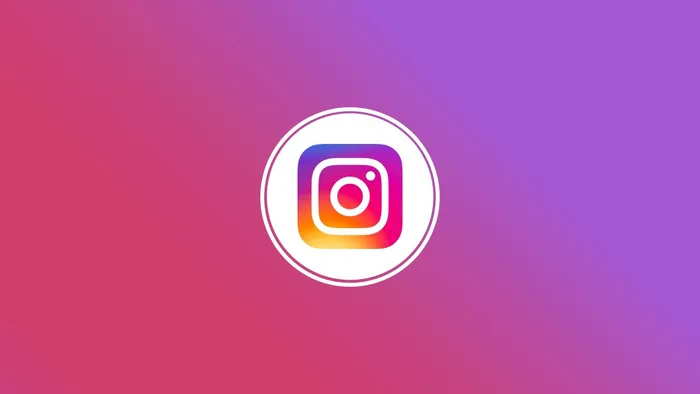
Na hora de postar um Story, os filtros são sempre bem-vindos com esquemas de cores, efeitos especiais e até frases engraçadas para sua foto. Se você gosta muito desse recurso e quer aproveitá-lo fora da rede social, saiba que existe um caminho para colocar filtro do Instagram em fotos da galeria do celular.
O processo é trabalhoso, mas não é nada complicado — só requer um pouquinho de paciência. Basta subir a sua foto da galeria no editor de Stories, aplicar o filtro e salvar a imagem novamente na sua galeria. Veja o passo a passo!
Como colocar filtro do Instagram nas fotos da galeria
- Abra o Instagram e acesse a câmera do Story;
- Depois, toque no ícone de foto, no canto inferior esquerdo;
- Selecione a foto na qual deseja aplicar o filtro;
- Toque no ícone com estrelas no topo da tela para abrir os filtros disponíveis;
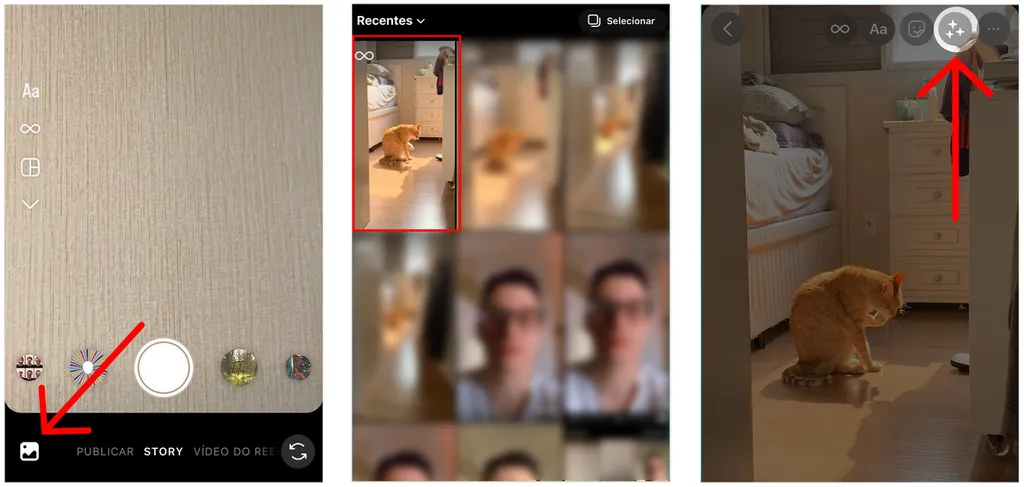
Selecione uma foto salva no seu dispositivo (Captura de tela: André Magalhães) - Deslize para o lado para escolher diferentes efeitos e toque no obturador para usá-lo;
- Com o filtro inserido, toque no ícone de três pontos e selecione “Salvar”;
- O Instagram fará o download da foto em uma pasta da sua galeria.
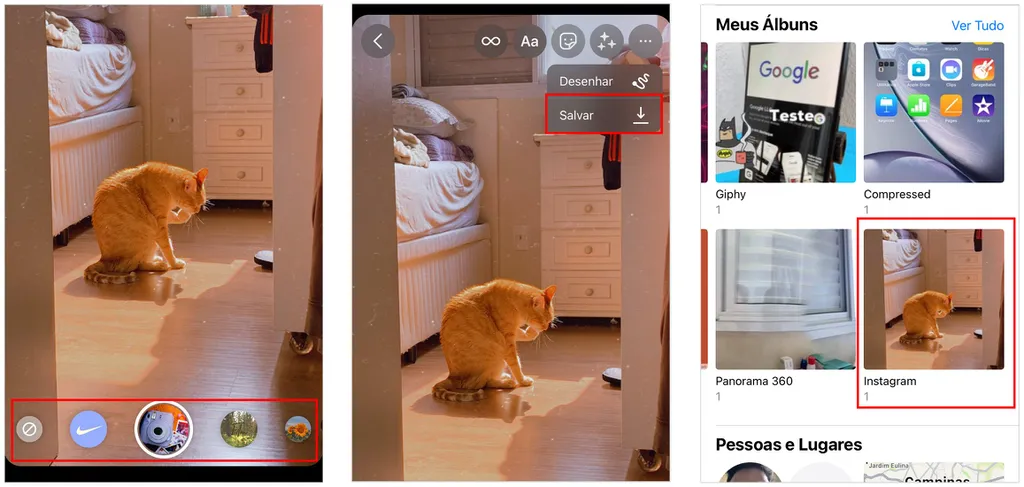
Descubra como colocar filtro do Instagram em fotos da galeria (Captura de tela: André Magalhães)
No Android, você localiza esses arquivos na pasta “Instagram”, enquanto o iPhone armazena no Rolo da Câmera. É importante ressaltar que nem todos os filtros estão disponíveis para imagens enviadas da galeria. Caso o efeito não apareça na lista, só é possível usá-lo na gravação de um Story.
–
Siga o Canaltech no Twitter e seja o primeiro a saber tudo o que acontece no mundo da tecnologia.
–
Como encontrar mais filtros no Instagram?
O carrossel de filtros nos Stories mostra apenas algumas opções salvas ou usadas recentemente. Para explorar mais opções, deslize até o final e toque no ícone de lupa para acessar a galeria de efeitos completa. Além disso, também é possível encontrar os filtros criados por uma conta específica ao acessar o perfil dessa pessoa.
Trending no Canaltech:
- Brasil define nova idade mínima para laqueadura e vasectomia
- 8 sinais de que você é muito inteligente, segundo a ciência
- Veja o incrível efeito do protetor solar usado apenas no rosto durante anos
- Rock in Rio 2022 | Como assistir aos shows do festival online
- Viagens espaciais afetam o cérebro, mas gravidade artificial pode ajudar
Fonte: Canaltech
